win10设置独立显卡为主显卡 win10怎么设置独立显卡为主显卡
更新日期:2022-07-21 15:27:57
来源:互联网
win10怎么设置独立显卡为主显卡?对于这个问题,目前,大多数电脑的显卡分为独立显卡和集成显卡,但是独立显卡相比于集成显卡,它的性能更好,那么怎么将独立显卡设置成主显卡呢,接下来为大家带来这个问题的答案,以win10系统为例,一起来看看吧。
win10设置独立显卡为主显卡
1、在电脑的图标上,鼠标点击右建,选择属性。

2、在左侧的栏中,点击选择设备管理器,进入到设备管理器弹口。
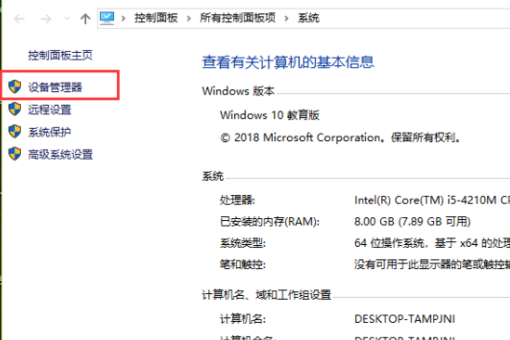
3、在显示适配器一栏,查看双显示卡的驱动是否正常,如果驱动安装不正常,有人会黄色三角号进行提示,这时就里重新安装驱动程序。
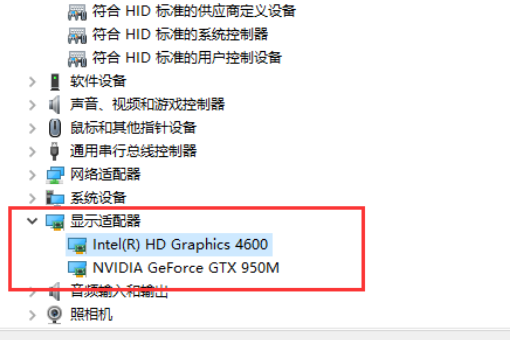
4、在桌面的空白位置,鼠标右键点击,选择NVIDIA控制面板,或者在任务中的NVIDIA图标选择打开NVIDIA控制面板。
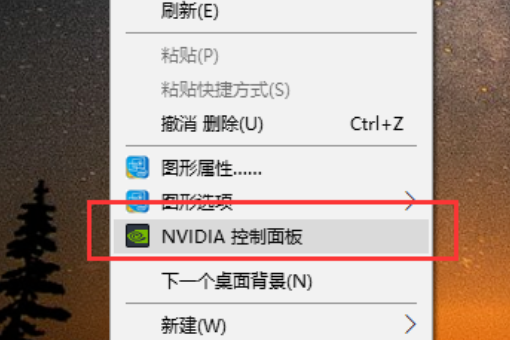
5、在管理3D设置中,全局设置下,首选图形处理器中,选择高性能NVIDIA处理器,点击确定就能全局使用独立显卡工作。
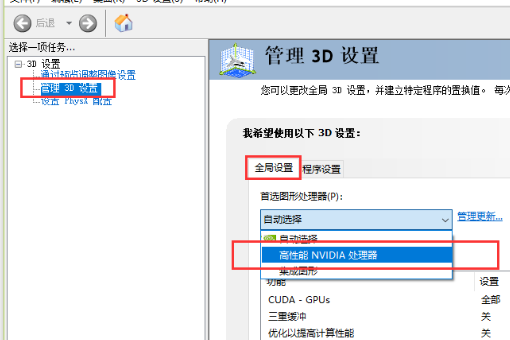
常见问题
- 知乎小说免费阅读网站入口在哪 知乎小说免费阅读网站入口分享365435次
- 知乎搬运工网站最新入口在哪 知乎盐选文章搬运工网站入口分享218663次
- 知乎盐选小说免费网站推荐 知乎盐选免费阅读网站入口分享177208次
- 原神10个纠缠之缘兑换码永久有效 原神10个纠缠之缘兑换码2024最新分享96861次
- 羊了个羊在线玩入口 游戏羊了个羊链接在线玩入口70746次
- 在浙学网页版官网网址 在浙学官方网站入口66419次
- 王者荣耀成年账号退款教程是什么?王者荣耀成年账号可以退款吗?64795次
- 地铁跑酷兑换码2024永久有效 地铁跑酷兑换码最新202458573次
- paperpass免费查重入口58502次
- 蛋仔派对秒玩网址入口 蛋仔派对秒玩网址入口分享57696次

